Como migrar um site WordPress: passo a passo
Publicados: 2023-12-26Você está planejando migrar um site WordPress para um novo servidor de hospedagem?
Entendemos que mudar seu site pode parecer uma tarefa difícil. No entanto, tenha certeza de que, com um planejamento cuidadoso e orientação adequada, você poderá navegar nessa transição sem problemas.
Neste artigo, abordaremos preocupações comuns, como perda de dados e possível tempo de inatividade, dando a você a confiança necessária para migrar seu site WordPress sem complicações e com sucesso.
- Os benefícios de uma boa hospedagem na web
- Como migrar seu site WordPress
- Por que usar um plugin para migrar seu site WordPress?
- perguntas frequentes
Os benefícios de uma boa hospedagem na web
Você pode estar migrando seu site para um host diferente em busca de melhores serviços de hospedagem ou talvez de uma opção mais acessível. Seja qual for o motivo, é crucial entender por que uma boa hospedagem na web é importante.
Escolher a hospedagem certa para o seu site WordPress é mais do que apenas encontrar um lugar para estacionar o seu site. Isso pode impactar significativamente o desempenho e o sucesso do seu site no mundo digital.
Vejamos como uma boa hospedagem na web beneficia seu site:
- Velocidade de site mais rápida: uma boa hospedagem oferece melhor hardware, recursos otimizados e tecnologias avançadas. Isso resulta em tempos de carregamento mais rápidos para o seu site, o que é um fator de classificação para SEO.
- Maior tempo de atividade: a hospedagem na web de qualidade garante que seu site esteja instalado e funcionando na maior parte do tempo. Altas taxas de tempo de atividade significam que seu site está sempre disponível para visitantes e mecanismos de pesquisa, o que é crucial para manter suas classificações de SEO.
- Melhor segurança: um bom host funciona como um escudo que protege seu site contra malware e hackers. Quando o seu site é seguro, os motores de busca e os visitantes confiam mais nele.
- Backups regulares: serviços de hospedagem confiáveis incluem backups regulares do seu site. Dessa forma, você pode consertar seu site rapidamente, reduzindo o tempo de inatividade e o impacto negativo no SEO caso haja algum problema.
- Suporte eficaz: você obtém acesso a um melhor suporte ao cliente com hospedagem de qualidade. Isso significa que quaisquer problemas técnicos serão resolvidos rapidamente e você terá a ajuda necessária.
Lembre-se de que o seu host desempenha um papel crucial no desempenho do seu site e na sua capacidade de obter uma boa classificação nos mecanismos de pesquisa. Escolher o host certo pode impactar significativamente o sucesso do seu site!
Como migrar seu site WordPress
Migrar seu site WordPress é relativamente simples e estamos aqui para orientá-lo em cada etapa. Embora seja um processo simples, é essencial ter cuidado e seguir cada etapa com precisão para evitar problemas.
Neste guia, usaremos o plugin Duplicator. É uma das melhores ferramentas para migração de sites, pois foi projetada explicitamente para o trabalho, facilitando muito o processo. Ele cuida de muitas tarefas que você teria que realizar manualmente.
Agora vamos entrar no assunto.
- Etapa 1: prepare-se para a migração
- Etapa 2: instale o plug-in duplicador
- Etapa 3: crie seu pacote duplicador
- Etapa 4: atualize os arquivos do host para evitar tempo de inatividade
- Etapa 5: Crie um banco de dados com seu novo host
- Etapa 6: importe seu site para o novo servidor web
- Etapa 7: Aponte seu domínio para seu novo host
- Etapa 8: verifique se o seu site funciona
Etapa 1: prepare-se para a migração
A preparação para mover seu site WordPress começa com alguns preparativos essenciais.
Primeiro, você precisa escolher uma boa conta de hospedagem. Sugerimos Bluehost para isso. WordPress.org os recomenda e eles são um ótimo host.
É essencial escolher com cuidado para evitar a necessidade de se mudar novamente em breve.
Depois de proteger sua nova hospedagem com Bluehost, adie a instalação do WordPress lá. O Duplicator faz isso automaticamente posteriormente no processo.
Por enquanto, sua nova conta de hospedagem deve ser como uma sala vazia, sem arquivos ou pastas no diretório principal.
Esta preparação prepara o terreno para uma migração tranquila.
Etapa 2: instale o plug-in duplicador
A próxima etapa é instalar o plugin Duplicator no site que você planeja mover.
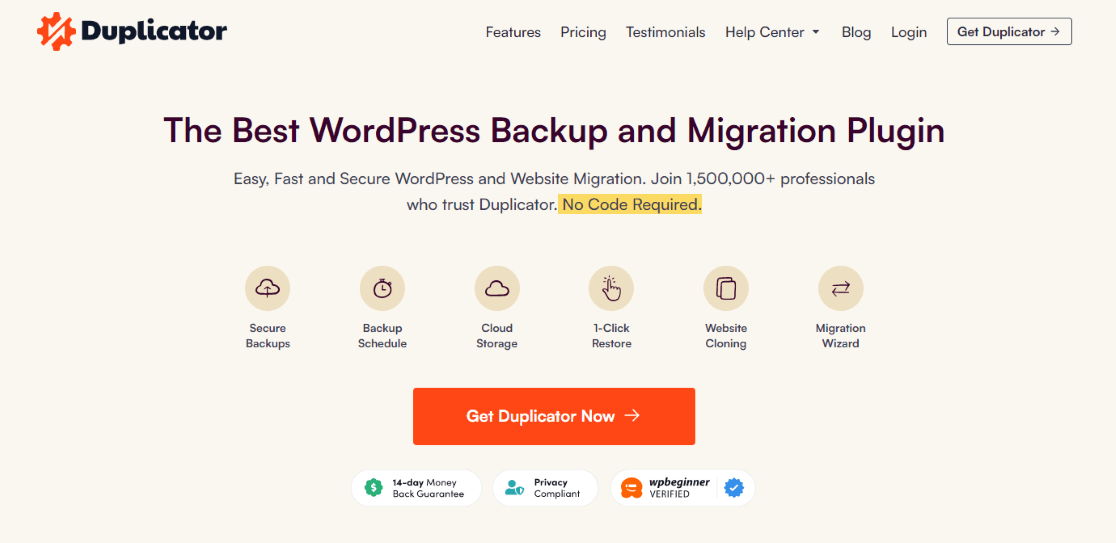
Se precisar de ajuda com isso, leia este guia sobre como instalar um plugin do WordPress para obter instruções passo a passo.
O Duplicator é a melhor opção para migração de sites WordPress porque possui recursos que tornam o processo mais fácil e seguro.
Isso inclui backups agendados automatizados, suporte para armazenamento em nuvem, opções de restauração com um clique e migrações inteligentes.
Todos esses recursos se combinam para garantir que a movimentação do seu site seja a mais tranquila possível.
Nota: O Duplicator também oferece uma versão gratuita. No entanto, embora o Duplicator Lite possa lidar com a migração do seu site, ele vem com recursos limitados. A versão Pro oferece opções e ferramentas mais avançadas para uma experiência de migração abrangente e eficiente.
Neste guia, usaremos o Duplicator Pro.
Etapa 3: crie seu pacote duplicador
Depois de instalar e ativar o Duplicator, a próxima etapa é criar um pacote. Este pacote conterá tudo o que você precisa para mover seu site.
Primeiro, vá para Duplicador » Pacotes na área de administração do WordPress.
Clique no botão Criar novo no canto superior direito. Isso iniciará o assistente de backup do Duplicator.
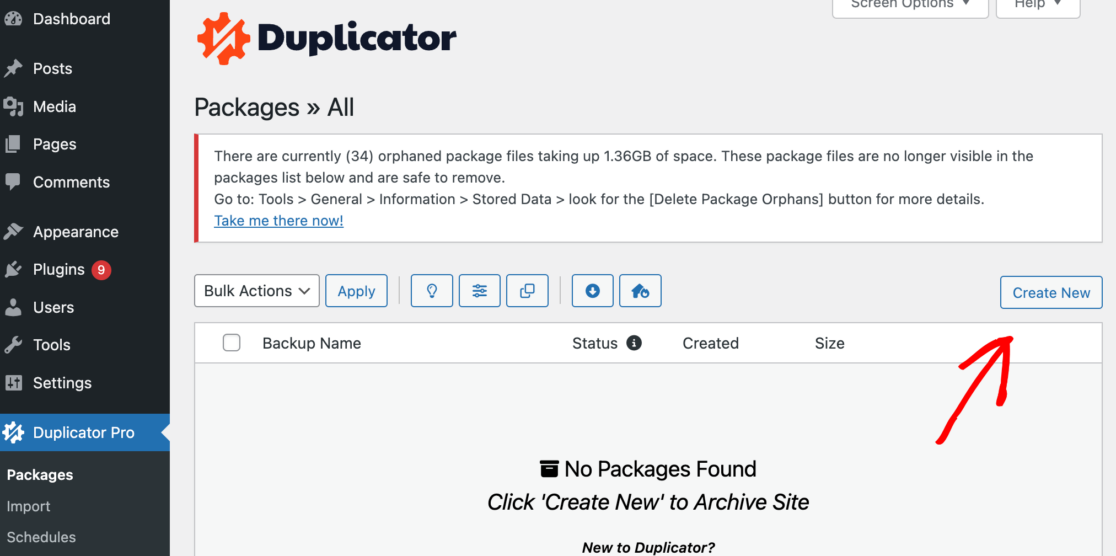
Você pode dar um nome ao seu backup na próxima tela ou apenas clicar em Avançar para continuar.
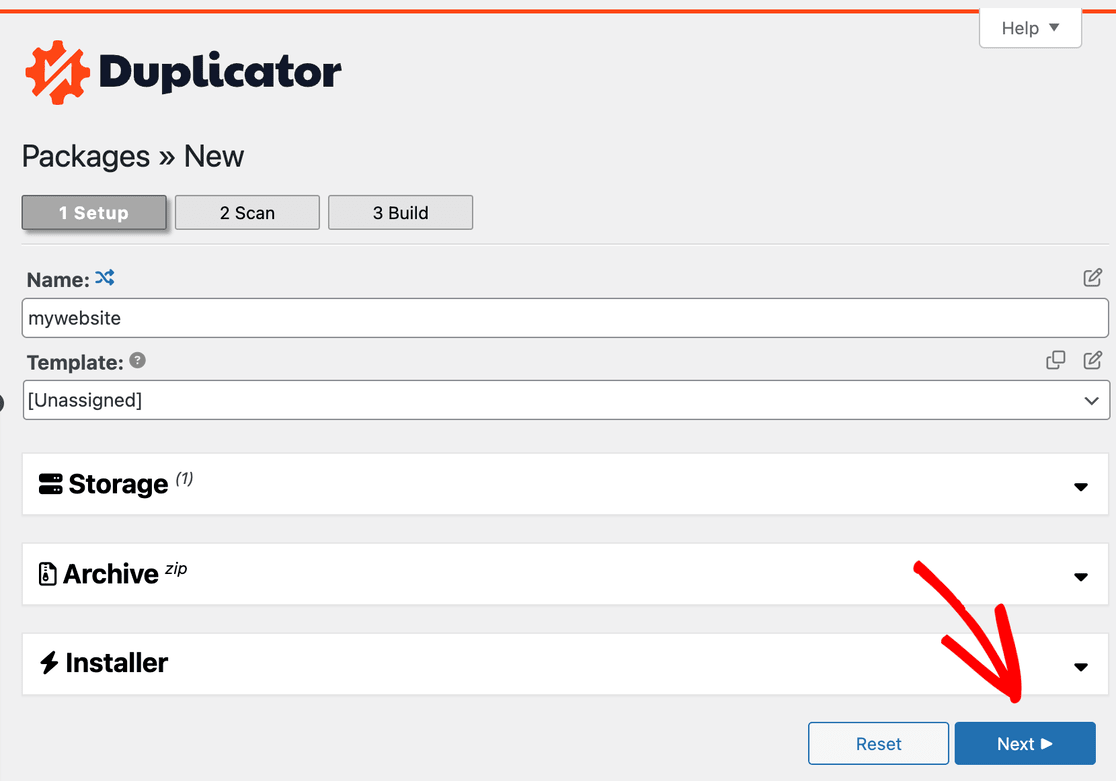
Agora, o Duplicator verificará seu sistema para garantir que esteja pronto para criar o pacote.
Aguarde a conclusão da verificação e certifique-se de que todos os resultados digam 'Bom' antes de continuar. Isso indica que tudo está configurado corretamente para a criação do pacote.
Clique no botão Construir para começar a construir seu pacote. Isso pode levar alguns minutos, então seja paciente e mantenha a guia aberta enquanto o Duplicador funciona.
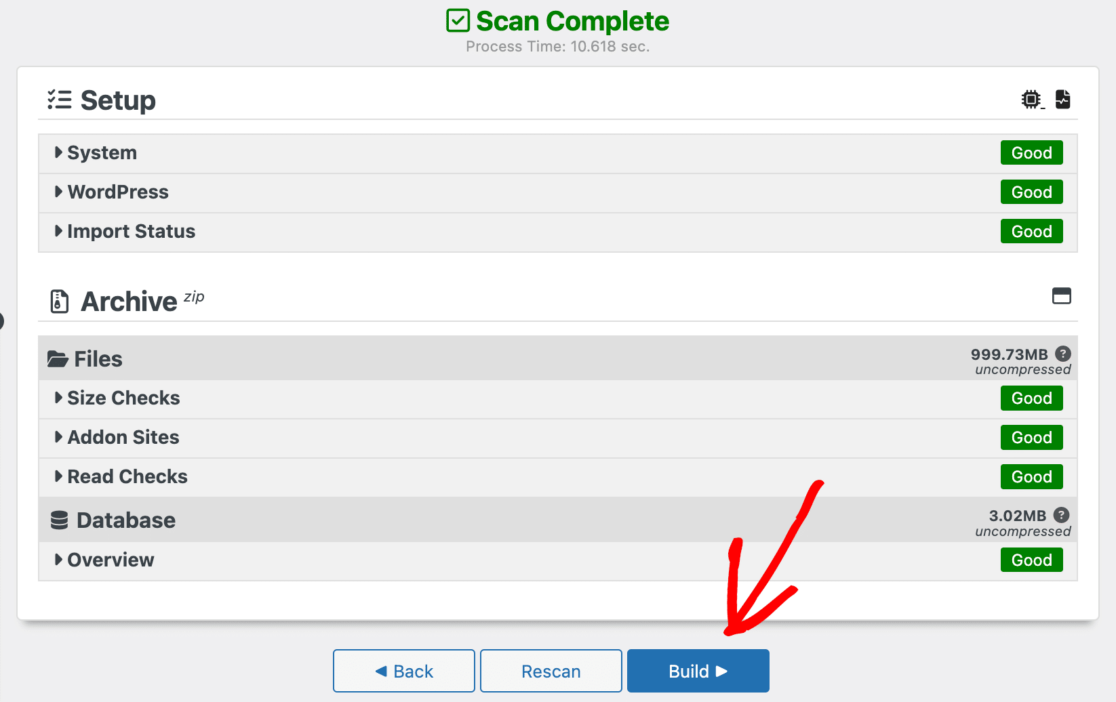
Assim que o processo de construção for concluído, você verá opções para baixar o instalador e o pacote de arquivo.
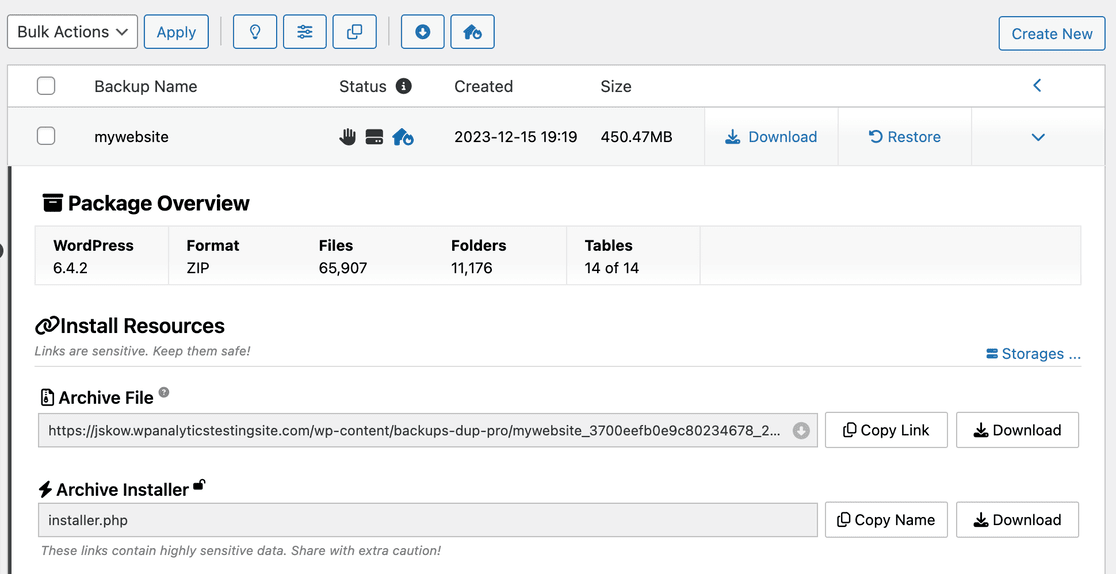
Clique em Download para ambos os arquivos.
- O arquivo Archive é uma cópia completa do seu site.
- O arquivo Installer automatiza o processo de instalação no novo host.
Agora você tem um arquivo de backup completo do seu site e um pacote abrangente pronto para migrar seu site WordPress com o Duplicator.
Etapa 4: atualize os arquivos do host para evitar tempo de inatividade
Você pode pensar que mudar para um novo host significa que seu site ficará fora do ar por um tempo. Mas existe uma maneira de configurar seu novo site sem qualquer tempo de inatividade.
Esta é uma etapa opcional, mas recomendada ao migrar seu site WordPress, pois ajuda a evitar tempo de inatividade durante a mudança.
Envolve fazer uma pequena alteração no arquivo hosts em seu computador. Este arquivo vincula endereços de sites a endereços IP específicos.
Ao modificar este arquivo, seu computador agirá como se seu site já tivesse mudado para o novo local. Isso permite que você trabalhe com os arquivos em seu novo host enquanto os visitantes continuam acessando o site em seu antigo host.
Primeiro, encontre o endereço IP do seu novo host, que normalmente você pode encontrar no painel de controle da sua hospedagem.
Por exemplo, Bluehost mostra isso na seção Hospedagem e informações do servidor :
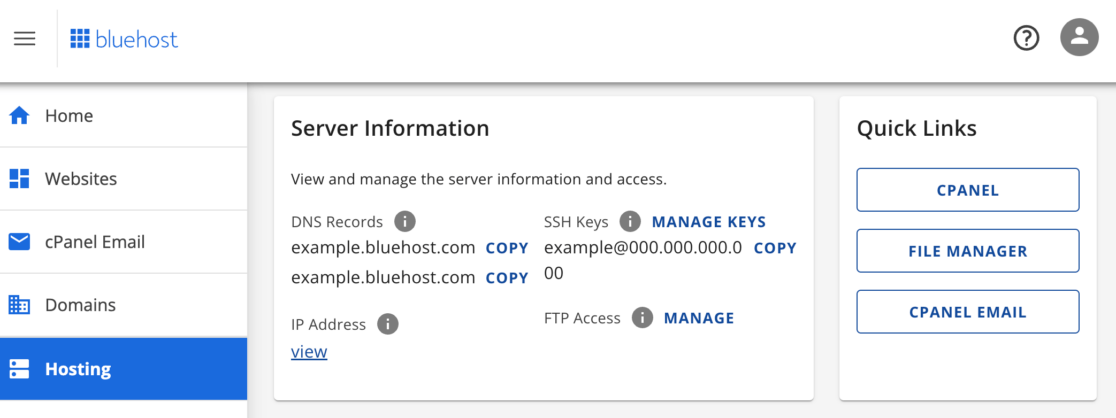
Em seguida, acesse o arquivo hosts em seu computador.
Se você estiver usando um Mac, abra o aplicativo Terminal e digite:
sudo nano /private/etc/hosts.conf
Os usuários do Windows devem abrir o Bloco de Notas como administrador, ir para Arquivo » Abrir e navegar até:
C:\Windows\System32\drivers\etc
Depois de abrir o arquivo hosts, adicione o endereço IP e o nome de domínio do seu novo host na parte inferior. Em seguida, salve suas alterações.
Esta atualização faz com que seu computador acesse os arquivos do novo host usando seu nome de domínio, enquanto todos os outros ainda veem seu site no host antigo.
Lembre-se, depois de concluir a migração do seu site, você deve desfazer essa alteração no arquivo hosts.
Etapa 5: Crie um banco de dados com seu novo host
Antes de mover seu site, é essencial configurar um novo banco de dados WordPress em seu novo servidor de hospedagem. Você pode passar para a próxima etapa se já tiver um banco de dados em seu novo host.
Veja como você faz isso para quem precisa criar um.
Primeiro, faça login em sua nova conta de hospedagem e acesse o painel do cPanel.
A partir daí, encontre e clique na opção Bancos de dados MySQL .
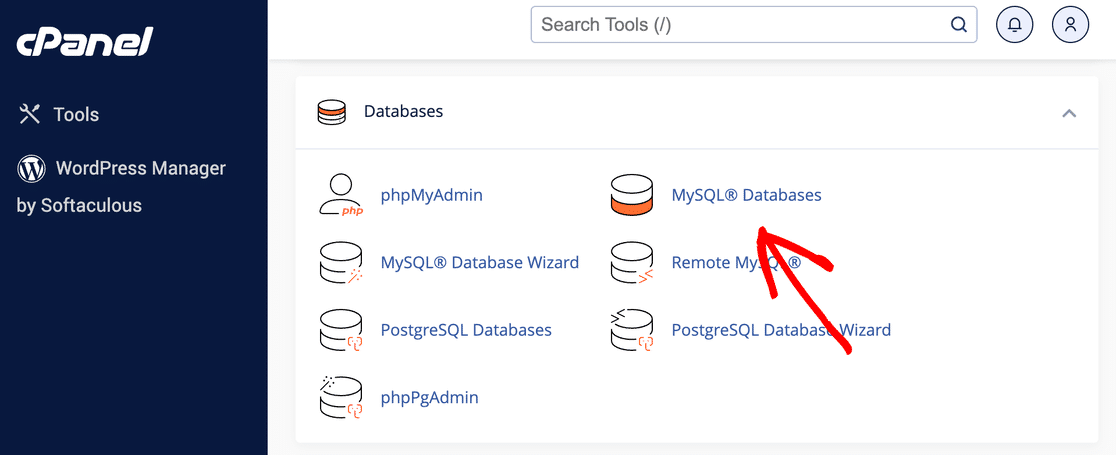

Você verá uma seção no topo da página para criar um novo banco de dados. Insira o nome escolhido para o banco de dados e clique em Criar banco de dados .
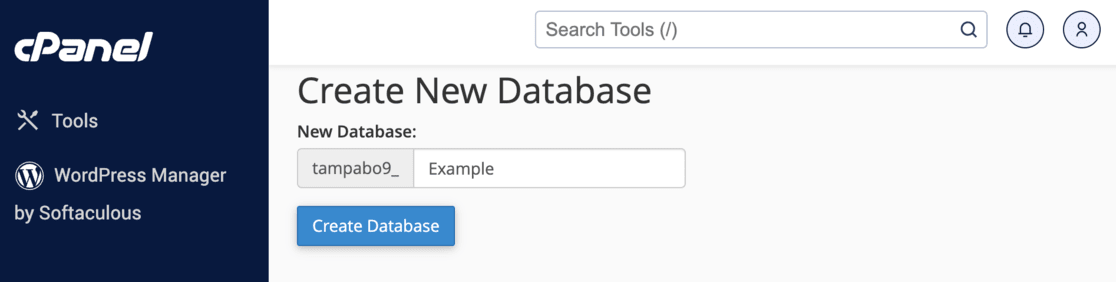
A próxima etapa envolve a configuração de um novo usuário para este banco de dados. Procure a seção 'Usuários MySQL' na mesma página.
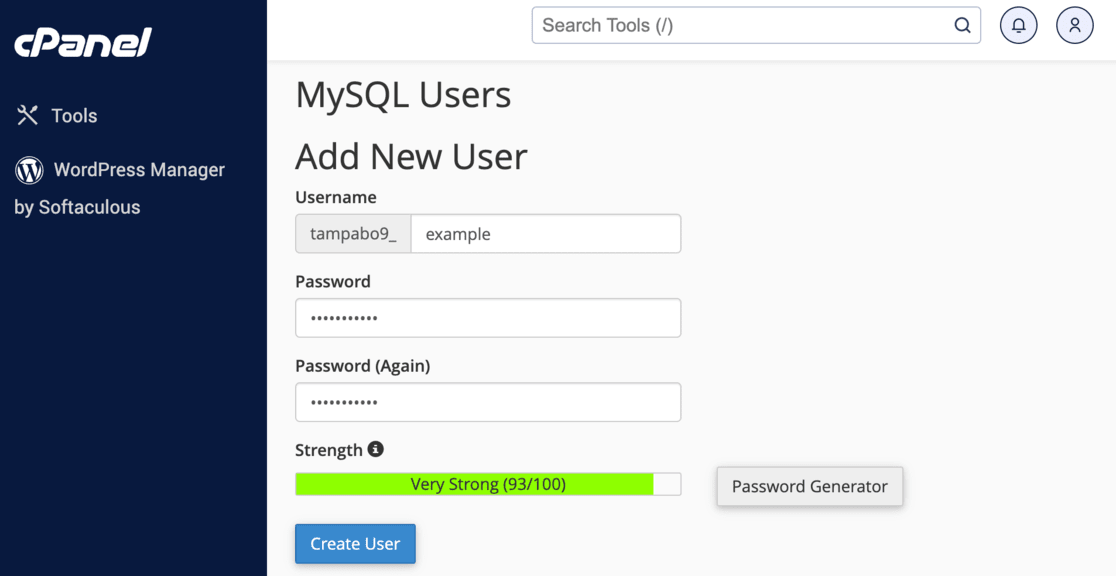
Você pode criar um novo usuário inserindo um nome de usuário e senha aqui. Depois de terminar, clique em Criar usuário.
Depois de criar o novo usuário, você precisa conectá-lo ao banco de dados que acabou de criar. Faça isso rolando para baixo até a seção ‘Adicionar banco de dados de usuário’.
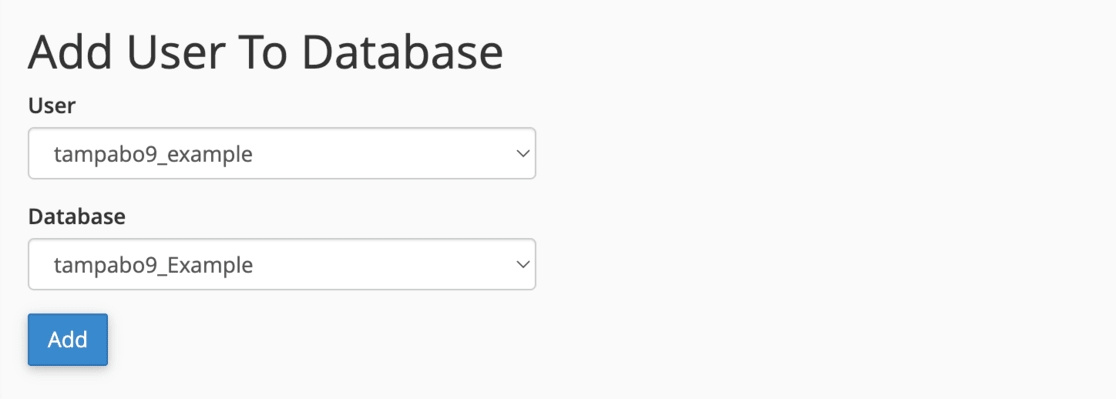
Clique em Adicionar e atribua todos os privilégios a esse usuário, garantindo que ele tenha acesso total ao banco de dados.
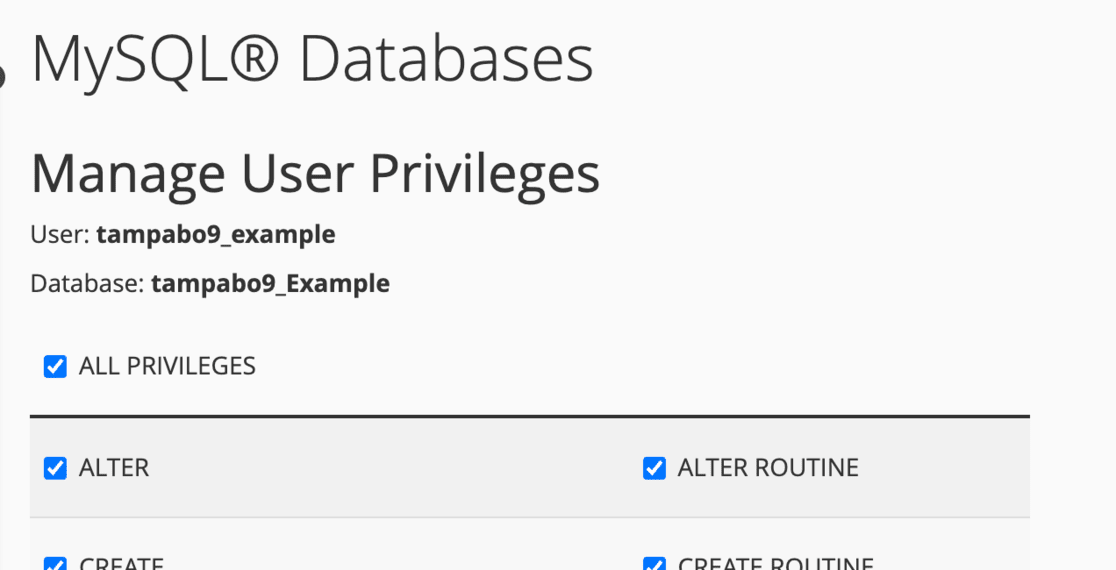
Com essas etapas, seu novo banco de dados está pronto para importar seu site WordPress original para seu novo host.
Etapa 6: importe seu site para o novo servidor web
Com seu banco de dados instalado, é hora de enviar seu pacote Duplicator para o novo servidor web.
Não há necessidade de instalar o WordPress primeiro em seu novo host, pois o Duplicator cuida disso.
Primeiro, use seu cPanel para fazer upload do backup do site e dos arquivos do instalador para o diretório raiz de sua nova conta de hospedagem.
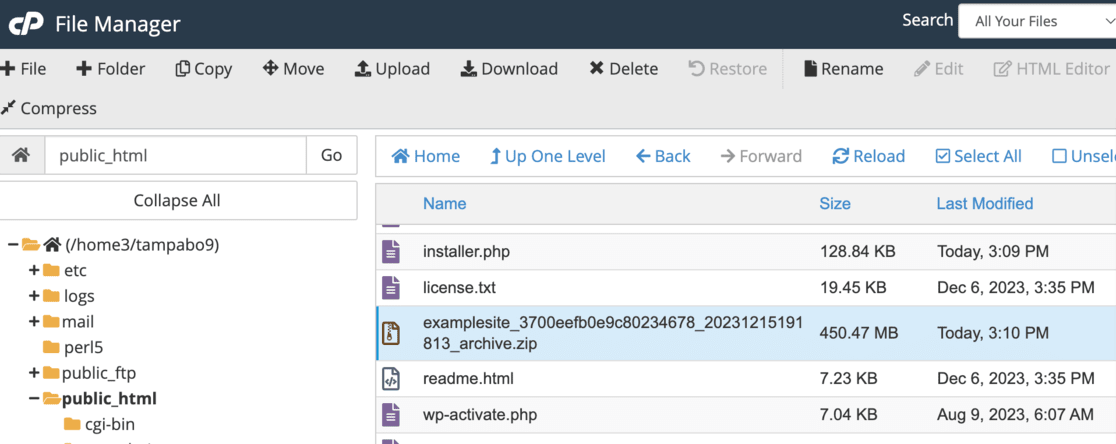
Depois de fazer o upload, vá para o seu navegador e digite seudominio.com/installer.php, substituindo 'seudominio.com' pelo seu nome de domínio.
Esta ação iniciará o assistente de instalação do Duplicator.
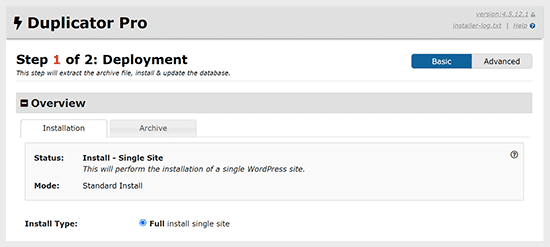
Durante a instalação, você será solicitado a inserir os detalhes do banco de dados recém-criado, incluindo nome, nome de usuário e senha.

O campo host normalmente é definido como 'localhost' por padrão, o que é bom.
Após inserir esses dados, clique em Validar para garantir que tudo esteja configurado corretamente.
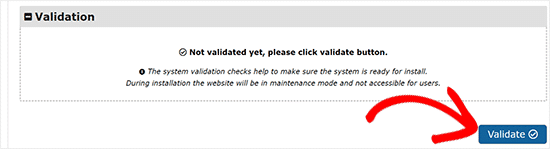
Um teste de conexão bem-sucedido mostrará uma mensagem de confirmação.
Em seguida, prossiga com Próximo .
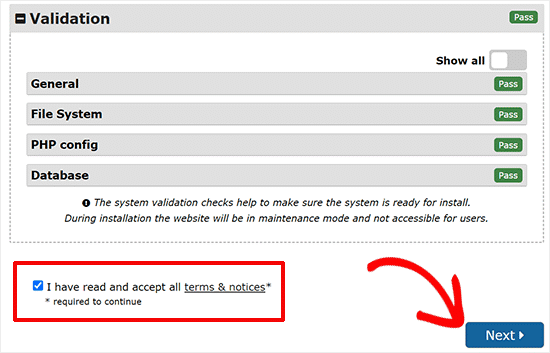
Isso exibirá uma tela mostrando seus URLs antigos e novos – eles devem corresponder se você estiver mantendo seu domínio antigo e você deverá atualizá-lo se estiver criando um novo domínio.
Após confirmar os detalhes, clique em Executar atualização .
A página final pode oferecer algumas sugestões de testes. É uma boa ideia segui-los para verificar se tudo funciona.
Estas etapas garantem que seu pacote Duplicator seja carregado e instalado corretamente em seu novo servidor web.
Etapa 7: Aponte seu domínio para seu novo host
A última etapa para mover seu site WordPress é informar aos mecanismos de pesquisa que seu site tem um novo lar.
Isso é feito redirecionando seu domínio para seu novo host e pode levar alguns dias, dependendo do tamanho do seu site.
Depois de mover os arquivos e o banco de dados do seu site para o novo host, a próxima tarefa é atualizar os servidores de nomes do Sistema de Nomes de Domínio (DNS).
Comece fazendo login em sua antiga conta de hospedagem na web ou no registrador de domínio onde seu domínio é gerenciado.
Procure a seção onde você pode acessar suas configurações de DNS:
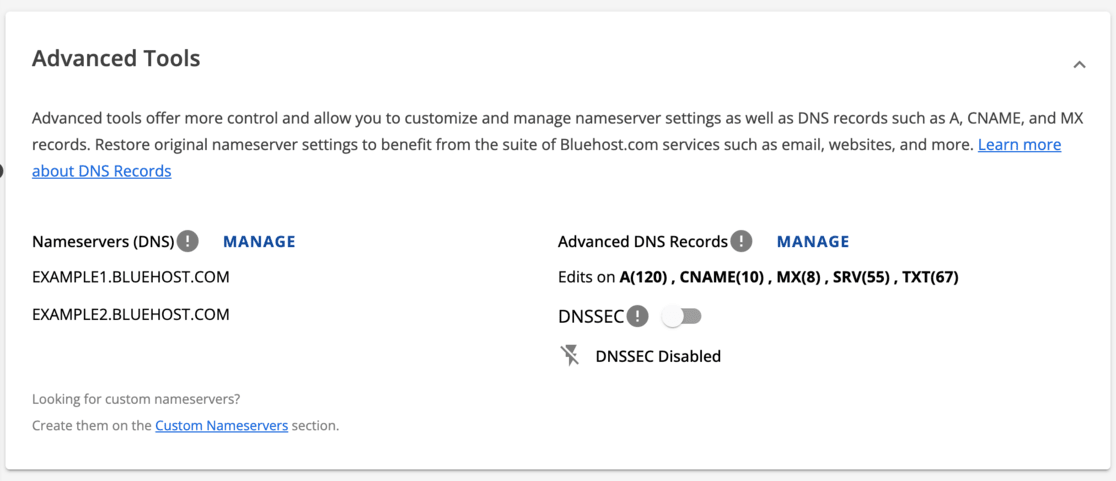
Aqui, você deve encontrar uma opção para modificar seus servidores de nomes. Escolha a opção Personalizado para alterar seus servidores de nomes.

Em seguida, insira os servidores de nomes fornecidos pelo seu novo provedor de hospedagem. Esses detalhes geralmente são incluídos nas informações de boas-vindas ou na documentação de suporte do seu novo anfitrião.
Entre em contato com o suporte ao cliente do seu novo host se não conseguir encontrá-lo.
Depois de inserir os novos servidores de nomes, salve as alterações. Esta ação inicia o processo de apontar seu domínio para o novo host.
A mudança pode não ser imediata e pode levar até 48 horas para que as novas configurações de DNS sejam totalmente publicadas na Internet.
Com esta etapa, você conclui a migração do seu site, apontando com sucesso o seu domínio para seu novo local na web. Isso garante que seu site funcione corretamente e seja encontrado corretamente pelos mecanismos de pesquisa.
Etapa 8: verifique se o seu site funciona
Depois de migrar seu site WordPress para o novo host, você deve garantir que tudo funcione.
Comece revisando seu site para ver se tudo está como deveria. No WordPress, você também pode verificar os detalhes da sua nova hospedagem no painel.
Aguarde alguns dias para que o processo de migração seja totalmente resolvido.
Se você encontrar algum problema ou tiver dúvidas durante esse período, não hesite em entrar em contato com o atendimento ao cliente do seu novo anfitrião para obter assistência.
Uma verificação rápida do desempenho do seu site também é uma boa ideia. Ferramentas como MonsterInsights são ótimas para verificar a velocidade do seu site.
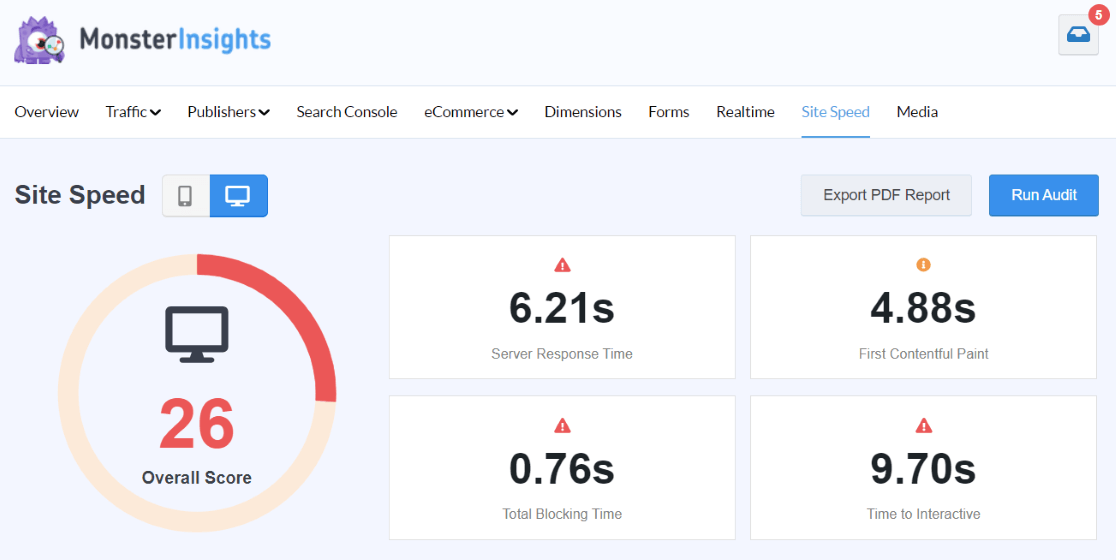
Além disso, considere usar uma ferramenta abrangente como AIOSEO para realizar uma auditoria completa de SEO e garantir que os mecanismos de pesquisa indexem suas páginas corretamente.
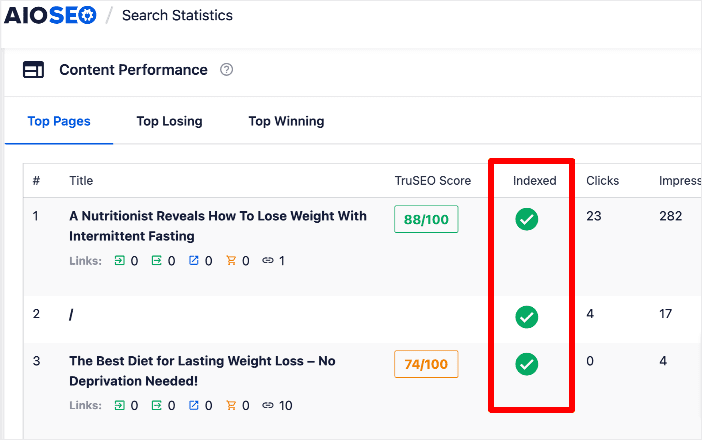
Quando tiver certeza de que tudo está funcionando perfeitamente e que seu site está totalmente operacional em seu novo host, você pode entrar em contato com seu antigo host para discutir o encerramento de sua conta anterior.
Esta etapa final garante que você não deixe pontas soltas e que a migração do seu site seja totalmente concluída.
E é isso! Agora você migrou com sucesso seu site WordPress para seu novo host!
Por que usar um plugin para migrar seu site WordPress?
Migrar um site WordPress pode parecer complicado, especialmente se você estiver pensando em fazer isso manualmente.
Embora a migração manual seja uma opção, ela normalmente é adequada para aqueles com habilidades e conhecimentos mais avançados de WordPress.
Um plugin de migração como o Duplicator é uma escolha muito melhor para iniciantes ou para aqueles que desejam um processo tranquilo.
Se você tentar mover seu site manualmente, terá que trabalhar você mesmo com os arquivos e o banco de dados do site. Isso pode ser complexo e arriscado se você não estiver acostumado.
Sempre faça backup do seu site antes de começar. Dessa forma, você pode consertar as coisas se algo der errado.
O duplicador é uma ferramenta útil aqui. Isso torna a movimentação do seu site mais fácil e faz backup do seu site. Ele coloca todos os seus arquivos e banco de dados em um pacote que você pode salvar no seu computador.
Dessa forma, você terá um backup se necessário e não precisará lidar com os arquivos ou banco de dados do seu site WordPress original.
Outra grande vantagem de usar o Duplicator é configurar automaticamente o WordPress em seu novo servidor.
Isso economiza muito tempo e torna a mudança menos complicada. Em uma migração manual, você também teria que fazer essa parte sozinho, o que dá mais trabalho.
Resumindo, embora você possa mover seu site manualmente, usar um plugin como o Duplicator é mais seguro, rápido e fácil. Isso elimina muito do trabalho árduo e das preocupações, tornando-o a forma preferida de migrar seu site WordPress.
perguntas frequentes
O que significa migrar um site WordPress?
Migrar um site WordPress significa movê-lo de um servidor de hospedagem para outro. Isso envolve a transferência de todos os arquivos, conteúdo e banco de dados do seu site para um novo host.
Como faço para migrar todo o meu site WordPress?
Para migrar todo o seu site WordPress, use um plugin como o Duplicator. Ele empacota o conteúdo e o banco de dados do seu site, que você carrega no novo servidor de hospedagem.
Quanto custa migrar um site WordPress?
O custo de migração de um site WordPress varia. Pode ser gratuito usando plug-ins como o Duplicator Lite, ou pode haver uma taxa se você optar pelo serviço de migração de um provedor de hospedagem.
Quanto tempo leva para migrar um site WordPress?
O tempo para migrar um site WordPress depende do tamanho e da complexidade do site. Pode levar de algumas horas a alguns dias para que todo o processo seja concluído.
Esperamos que este guia sobre como migrar um site WordPress tenha sido útil. Caso você encontre algum problema durante a migração do WordPress, leia este guia sobre erros comuns do WordPress e como corrigi-los.
Se você gostou deste artigo, talvez queira ler:
5 melhores provedores de hospedagem multisite WordPress (escolha de especialista)
Mais de 45 melhores plug-ins WordPress para baixar agora (muitos GRATUITOS)
Mais de 10 melhores ferramentas sem código para WordPress para instalar agora
Você ainda não experimentou MonsterInsights? Hoje é dia de começar!
Não se esqueça de nos seguir no Twitter, Facebook e YouTube para obter mais análises úteis, tutoriais e dicas do Google Analytics!
